win7 热点设置_win7热点设置方法是从哪里学来的
大家好,今天我想和大家聊一聊关于“win7 热点设置”的话题。为了让大家更好地理解这个问题,我将相关资料进行了梳理,现在就让我们一起来交流吧。
1.win7系统下如何建立wifi热点?win7系统下建立wifi热点的方法
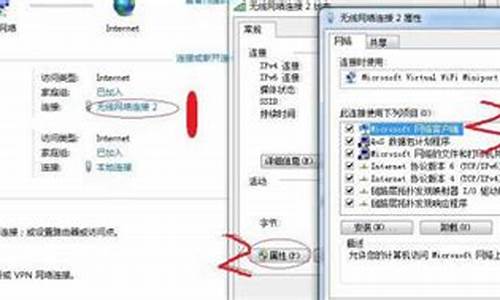
win7系统下如何建立wifi热点?win7系统下建立wifi热点的方法
本教程小编分享win7系统下建立wifi热点的方法,随着网络科技不断发展,现在手机支持wifi,直接连接wifi上网。那么win7系统下如何建立wifi热点?接下去小编分享win7系统下建立wifi热点的方法。
推荐:笔记本win7系统下载
1、首先确认你的无线网卡开启。在开始菜单中依次找到“所有程序”--“附件”--“命令提示符”,右键“以管理员身份运行”;
2、在“命令提示符”里输入“netshwlansethostednetworkmode=allowssid=ACE-PCkey=12345678”,回车,系统会自动虚拟出一个wifi热点;
3、命令运行成功之后,网络连接中会多出一个网卡为“MicrosoftVirtualWIFIMiniportAdapter”的“无线网络连接”2(需要大概一分钟的时间,请耐性等候),为方便起见,将其重命名为虚拟WIFI。若没有,只需更新无线网卡驱动就OK了;
4、设置Internet连接共享,在“网络连接”窗口中,右键单击已连接到Internet的网络连接(这里是CMCC-EDU),选择“属性”→“共享”,勾上“允许其他······连接(N)”并选择“虚拟WIFI”;
5、确定之后,提供共享的网卡图标旁会出现“共享的”字样,表示“宽带连接”已共享至“虚拟WIFI”;
6、开启无线网络:继续在命令提示符中运行:netshwlanstarthostednetwork
(将start改为stop即可关闭该无线网,以后开机后要启用该无线网只需再次运行此命令即可)。
以上就是win7系统下建立wifi热点的方法,有需要的用户可以设置wifi,希望此教程内容能够帮助到大家!
好了,今天关于“win7 热点设置”的话题就讲到这里了。希望大家能够通过我的介绍对“win7 热点设置”有更全面、深入的认识,并且能够在今后的实践中更好地运用所学知识。
声明:本站所有文章资源内容,如无特殊说明或标注,均为采集网络资源。如若本站内容侵犯了原著者的合法权益,可联系本站删除。











